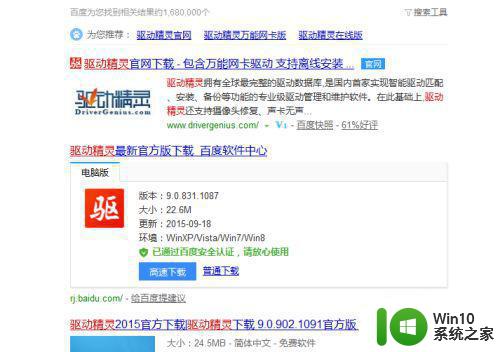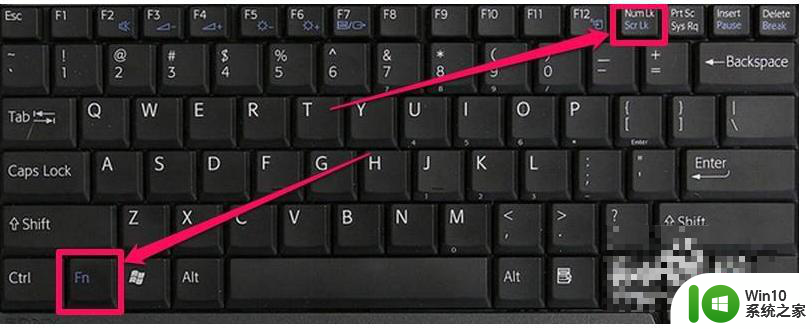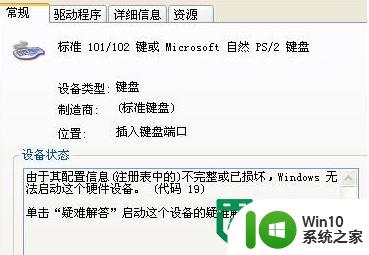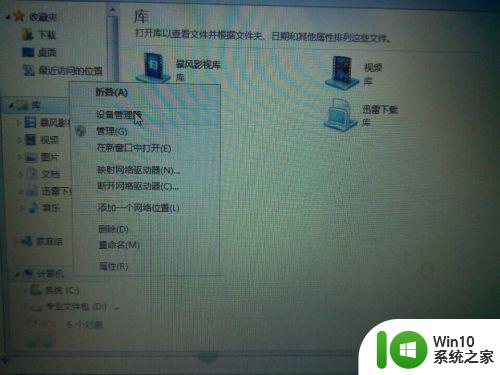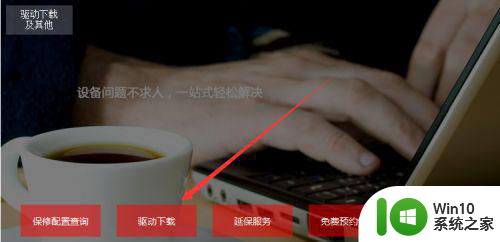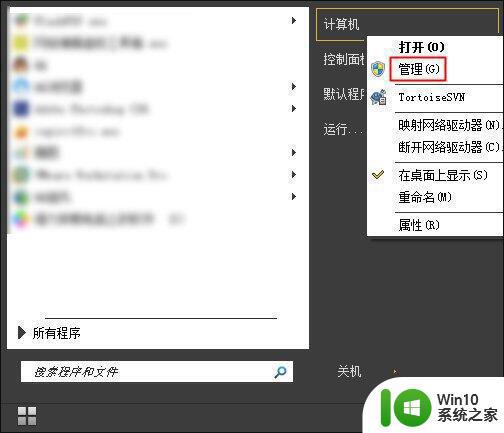win7笔记本电脑不能识别外接键盘怎么办 win7笔记本外接键盘无法使用
更新时间:2024-05-04 13:39:57作者:yang
在使用win7笔记本电脑时,有时会遇到外接键盘无法识别的问题,这种情况可能是由于驱动程序问题、连接线松动或键盘本身故障等原因导致的。为了解决这一问题,我们可以尝试重新安装键盘驱动程序,检查连接线是否正常连接,或者尝试使用其他键盘来排除键盘本身的问题。希望以上方法能帮助您解决win7笔记本外接键盘无法使用的困扰。
具体方法:
第一步,右键选择HID-compliant device---更新驱动程序。
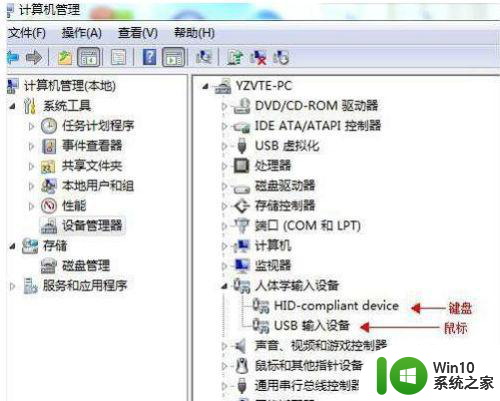
第二步,浏览计算机以查找驱动程序软件。

第三步,从计算机的设备驱动程序列表中选择。
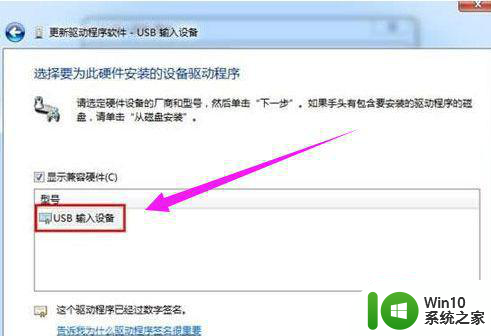
第四步,选择USB输入设备。
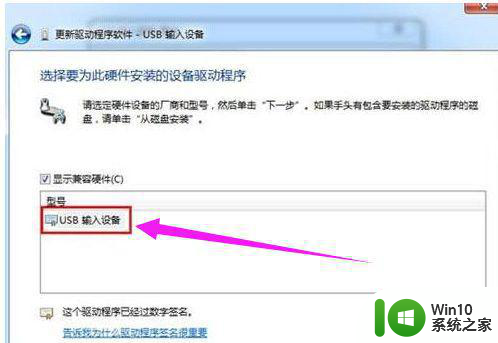
第五步,点击下一步。
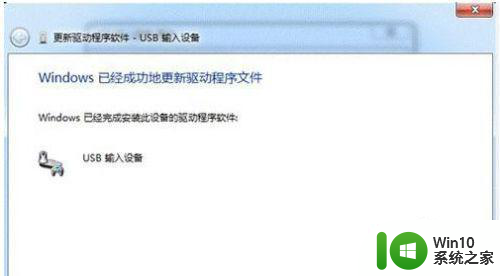
第六步,最后设备管理器就重新检测到键盘了。
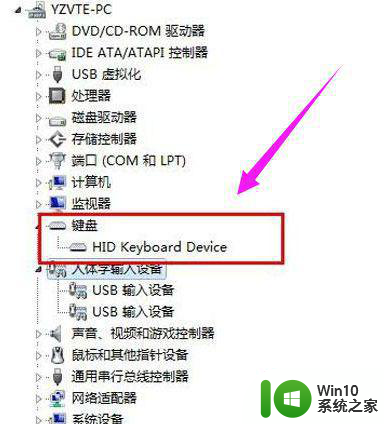
以上就是win7笔记本电脑不能识别外接键盘怎么办的全部内容,还有不懂得用户就可以根据小编的方法来操作吧,希望能够帮助到大家。